Środowisko testowe to funkcja dostępna w płatnej wersji programu Avast Premium Security, która umożliwia przeglądanie Internetu lub uruchamianie aplikacji w wirtualnym, bezpieczniejszym środowisku, odizolowanym od reszty systemu komputera. Funkcja ta jest użyteczna, kiedy chcesz uruchomić podejrzaną lub niezaufaną aplikację, gdyż pomaga zmniejszyć wynikające z tej czynności potencjalne ryzyko.
Uruchamianie aplikacji w środowisku testowym
Uruchamianie aplikacji w środowisku testowym na ekranie Środowisko testowe w programie Avast Premium Security:
- Otwórz program Avast Premium Security, a następnie wybierz kolejno opcje Ochrona ▸ Środowisko testowe.
- Kliknij przycisk Uruchom aplikację w Środowisku testowym.
- Wybierz plik aplikacji (exe) i kliknij przycisk Otwórz.
Aplikacja zostanie otwarta w wirtualnym oknie oznakowanym za pomocą kolorowego obramowania lub etykiety Środowisko testowe Avast. Aby zakończyć sesję wirtualizacji, kliknij ikonę X w prawym górnym rogu okna w celu zamknięcia aplikacji.
Zawsze uruchamiaj w środowisku testowym
Możesz skonfigurować określone aplikacje tak, aby zawsze były uruchamiane w Środowisku testowym:
- Otwórz program Avast Premium Security, a następnie wybierz kolejno opcje Ochrona ▸ Środowisko testowe.
- Kliknij opcję
 Ustawienia (ikona koła zębatego) w prawym górnym rogu ekranu.
Ustawienia (ikona koła zębatego) w prawym górnym rogu ekranu. 
- Kliknij opcję + Dodaj aplikację.
- Wybierz aplikację za pomocą jednej z poniższych metod:
- Opcja A: kliknij aplikację na liście, aby ją natychmiast dodać.
- Opcja B: Kliknij Wybierz aplikację ręcznie, a następnie wybierz aplikację i kliknij Otwórz.
- Opcja A: kliknij aplikację na liście, aby ją natychmiast dodać.
Aplikacja będzie teraz automatycznie uruchamiana w środowisku testowym za każdym razem, gdy ją otworzysz.
X. 
Zarządzanie ustawieniami komponentu Środowisko testowe
Aby uzyskać dostęp do ustawień Środowiska testowego:
- Otwórz program Avast Premium Security, a następnie wybierz kolejno opcje Ochrona ▸ Środowisko testowe.
- Kliknij opcję
 Ustawienia (ikona koła zębatego) w prawym górnym rogu ekranu.
Ustawienia (ikona koła zębatego) w prawym górnym rogu ekranu. 
- Poniższe opcje są domyślnie włączone. Aby wyłączyć ustawienie, usuń zaznaczenie pola obok odpowiedniej opcji:
- Pokaż Środowisko testowe Avast w menu kontekstowym systemu Windows: umożliwia kliknięcie prawym przyciskiem myszy ikony aplikacji i wybranie polecenia Uruchom w środowisku testowym lub Zawsze uruchamiaj w środowisku testowym. Wyłączenie tej opcji usuwa polecenia funkcji Środowisko testowe z menu kontekstowego systemu Windows.
- Zezwalaj wszystkim aplikacjom wirtualizowanym na dostęp do Internetu: umożliwia korzystanie z Internetu wszystkim aplikacjom w trybie Środowisko testowe. Wyłączenie tej opcji uniemożliwia aplikacjom korzystanie z Internetu w trybie Środowisko testowe.
- Zapisuj zaufane pliki pobrane poza środowiskiem testowym: podczas używania przeglądarki internetowej w trybie Środowisko testowe pobrane pliki są zapisywane na komputerze poza Środowiskiem testowym. Kiedy ta opcja jest włączona, zezwala na zachowanie pobranych plików po zamknięciu okna Środowisko testowe. Wyłączenie tej opcji powoduje automatyczne usunięcie pobranych plików po zamknięciu sesji Środowiska testowego.
Ustawienia są skonfigurowane zgodnie z Twoimi preferencjami.
Instrukcje dotyczące zaawansowanych ustawień funkcji Środowisko testowe zawiera następujący artykuł:
- Avast Premium Security
- Windows
Zaktualizowano dnia: 22.09.2025







